Bildirim
Photoshopta bana bir çalışma yapacak arkadaş varsa lütfen yardım etsin.


Bu Konudaki Kullanıcılar:
1 Misafir - 1 Masaüstü

Giriş
Mesaj
-
-
bunu kendin yapabilirsin. photoshop altındaki gradient'lerden siyah'tan şeffafa giden bir tanesini
seçersin, sonra da farklı katmanda (fotoğrafın üstünde kalacak yeni bir katman) birden fazla
gradient hareketi ile ufak hareketlerle bunu oluşturabilirsin. Biraz deneme yanılma gerekiyor ama
sonuçta yapımı mümkündür. Öte yanda beğenmediğiniz bir aşamada layer'i silip, yeni layer'a
tekrar aynı hareketlerle gradient ile bunu yaparsınız.
Alternatif olarak Nik Silver Efex veya Tiffen DFx (bu daha iyidir) ile içindeki hazır filtrelerle
benzer etkiler yaratılabilir. Bunlarla uğraşamam derseniz fotoğrafı yeniden sahne şartlarını
yaratarak çekilmesi gerekiyor. Bu da biraz donanım ister...
orjinali

birkaç dakikada uydurduğum şekil...
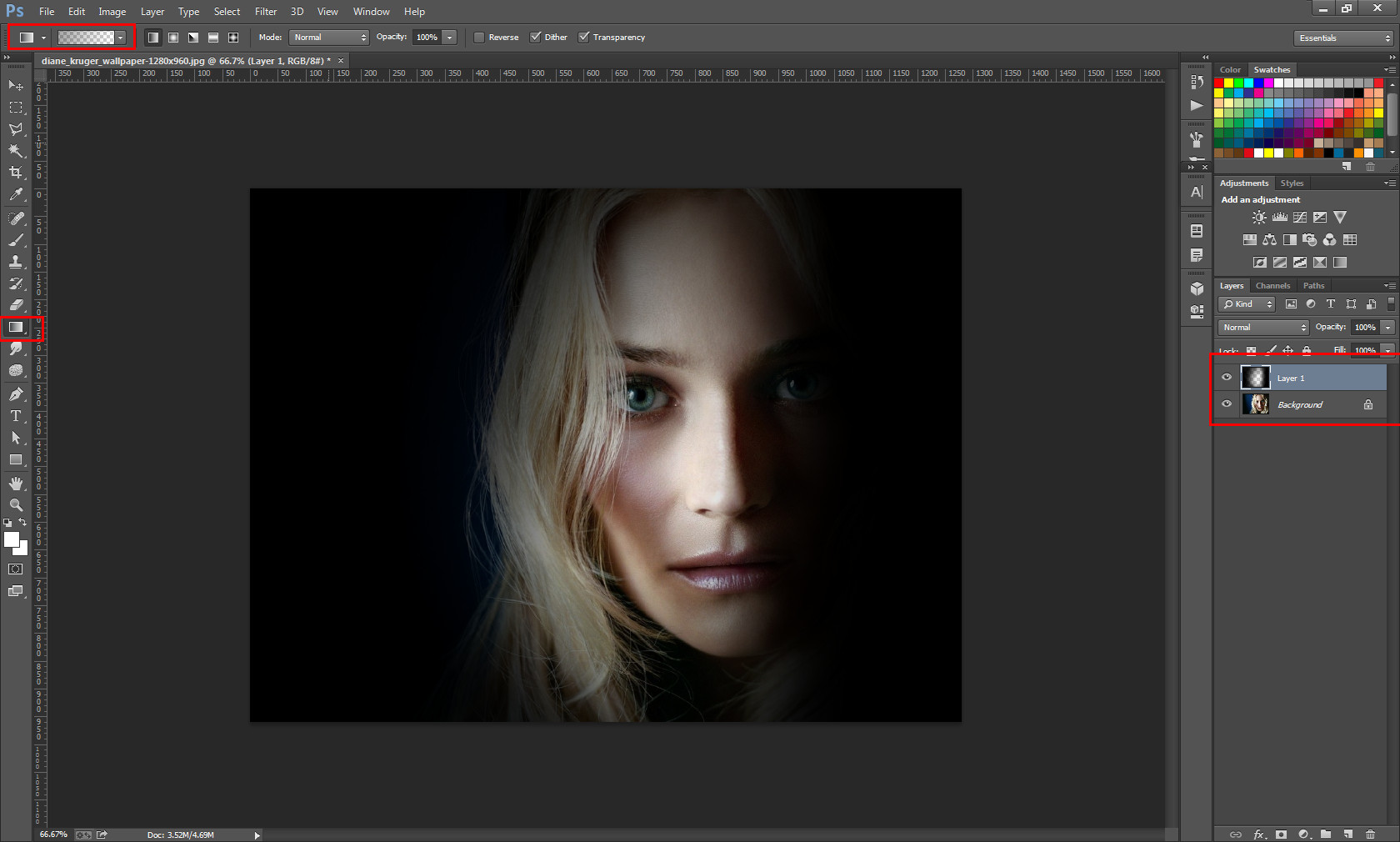
-
yine aynı şey,
yardım istiyorlar ama bir daha dönüp baktıları yok.
yazık, çok yazık... -
quote:
Orijinalden alıntı: Harris32
yine aynı şey,
yardım istiyorlar ama bir daha dönüp baktıları yok.
yazık, çok yazık...
@Harris32 soldaki sac tellerinin arasındaki mavi bolgeyi nasıl siyah yapıyorsunuz acaba? Layer sayesinde oyle olmus galiba ama normalde sac tellerini bozmadan aralarını siyah veya transparan nasıl yaparız?
< Bu mesaj bu kişi tarafından değiştirildi qwertyasdfzxcv -- 26 Aralık 2013; 14:31:36 > -
quote:
Orijinalden alıntı: qwertyasdfzxcv
quote:
Orijinalden alıntı: Harris32
yine aynı şey,
yardım istiyorlar ama bir daha dönüp baktıları yok.
yazık, çok yazık...
@Harris32 soldaki sac tellerinin arasındaki mavi bolgeyi nasıl siyah yapıyorsunuz acaba? Layer sayesinde oyle olmus galiba ama normalde sac tellerini bozmadan aralarını siyah veya transparan nasıl yaparız?
Sizin istediğinizin tam karşılığını mask ile sağlanıyor.
Ancak bunu anlatmam biraz uzunca; aşağıdaki videoyu izlerseniz, istediğiniz görselliği elde edersiniz.
Bu tip çalışmalarda zeminin renkleri veya tek renk olması işin kolayca bitmesini sağlıyor.
Ama benim gönderdiğim karedeki gibi saçların aralarının temizlenmesi veya başka bir zemin
yerleştirilmesi biraz daha zahmetlidir. Yine de biraz uğraşarak elde edilebilir.
http://www.youtube.com/watch?v=GJHHwytbnlI
bu photoshop'un içindeki araçlarla yapılıyor. Ayrıca eklenti veya ayrı programlarla bu işi yapılabiliyor.
Topaz Remask ve Perfect Mask bu programlardandır...
-
quote:
Orijinalden alıntı: Harris32
quote:
Orijinalden alıntı: qwertyasdfzxcv
quote:
Orijinalden alıntı: Harris32
yine aynı şey,
yardım istiyorlar ama bir daha dönüp baktıları yok.
yazık, çok yazık...
@Harris32 soldaki sac tellerinin arasındaki mavi bolgeyi nasıl siyah yapıyorsunuz acaba? Layer sayesinde oyle olmus galiba ama normalde sac tellerini bozmadan aralarını siyah veya transparan nasıl yaparız?
Sizin istediğinizin tam karşılığını mask ile sağlanıyor.
Ancak bunu anlatmam biraz uzunca; aşağıdaki videoyu izlerseniz, istediğiniz görselliği elde edersiniz.
Bu tip çalışmalarda zeminin renkleri veya tek renk olması işin kolayca bitmesini sağlıyor.
Ama benim gönderdiğim karedeki gibi saçların aralarının temizlenmesi veya başka bir zemin
yerleştirilmesi biraz daha zahmetlidir. Yine de biraz uğraşarak elde edilebilir.
http://www.youtube.com/watch?v=GJHHwytbnlI
bu photoshop'un içindeki araçlarla yapılıyor. Ayrıca eklenti veya ayrı programlarla bu işi yapılabiliyor.
Topaz Remask ve Perfect Mask bu programlardandır...
Tesekkur ederim birsey daha soracagım bir resmi belli bir seklinde nasıl kesebilirim? Mesela herhangi bir resmin bir kısmını a harfi seklinde kesmek istiyorum diyelim.
-
quote:
Orijinalden alıntı: qwertyasdfzxcv
quote:
Orijinalden alıntı: Harris32
quote:
Orijinalden alıntı: qwertyasdfzxcv
quote:
Orijinalden alıntı: Harris32
yine aynı şey,
yardım istiyorlar ama bir daha dönüp baktıları yok.
yazık, çok yazık...
@Harris32 soldaki sac tellerinin arasındaki mavi bolgeyi nasıl siyah yapıyorsunuz acaba? Layer sayesinde oyle olmus galiba ama normalde sac tellerini bozmadan aralarını siyah veya transparan nasıl yaparız?
Sizin istediğinizin tam karşılığını mask ile sağlanıyor.
Ancak bunu anlatmam biraz uzunca; aşağıdaki videoyu izlerseniz, istediğiniz görselliği elde edersiniz.
Bu tip çalışmalarda zeminin renkleri veya tek renk olması işin kolayca bitmesini sağlıyor.
Ama benim gönderdiğim karedeki gibi saçların aralarının temizlenmesi veya başka bir zemin
yerleştirilmesi biraz daha zahmetlidir. Yine de biraz uğraşarak elde edilebilir.
http://www.youtube.com/watch?v=GJHHwytbnlI
bu photoshop'un içindeki araçlarla yapılıyor. Ayrıca eklenti veya ayrı programlarla bu işi yapılabiliyor.
Topaz Remask ve Perfect Mask bu programlardandır...
Tesekkur ederim birsey daha soracagım bir resmi belli bir seklinde nasıl kesebilirim? Mesela herhangi bir resmin bir kısmını a harfi seklinde kesmek istiyorum diyelim.
bu tür işlemler clipping mask ile sağlanıyor.
yazı karakteri ne olursa olsun, isterse el yazısı bile olsa sorun olmaz.
yazının olduğu layer ile resmin olduğu layer arasında bir bağlantı diyebilirim.
bunu photoshop'taki clipping mask ile 1 sn'de yapabilirsiniz.
bunu da anlatmak biraz zor, aşağıdaki video'dan bakarak yapabilirsiniz.
http://www.youtube.com/watch?v=r-F8n4RkB7A
-
quote:
Orijinalden alıntı: Harris32
quote:
Orijinalden alıntı: qwertyasdfzxcv
quote:
Orijinalden alıntı: Harris32
quote:
Orijinalden alıntı: qwertyasdfzxcv
quote:
Orijinalden alıntı: Harris32
yine aynı şey,
yardım istiyorlar ama bir daha dönüp baktıları yok.
yazık, çok yazık...
@Harris32 soldaki sac tellerinin arasındaki mavi bolgeyi nasıl siyah yapıyorsunuz acaba? Layer sayesinde oyle olmus galiba ama normalde sac tellerini bozmadan aralarını siyah veya transparan nasıl yaparız?
Sizin istediğinizin tam karşılığını mask ile sağlanıyor.
Ancak bunu anlatmam biraz uzunca; aşağıdaki videoyu izlerseniz, istediğiniz görselliği elde edersiniz.
Bu tip çalışmalarda zeminin renkleri veya tek renk olması işin kolayca bitmesini sağlıyor.
Ama benim gönderdiğim karedeki gibi saçların aralarının temizlenmesi veya başka bir zemin
yerleştirilmesi biraz daha zahmetlidir. Yine de biraz uğraşarak elde edilebilir.
http://www.youtube.com/watch?v=GJHHwytbnlI
bu photoshop'un içindeki araçlarla yapılıyor. Ayrıca eklenti veya ayrı programlarla bu işi yapılabiliyor.
Topaz Remask ve Perfect Mask bu programlardandır...
Tesekkur ederim birsey daha soracagım bir resmi belli bir seklinde nasıl kesebilirim? Mesela herhangi bir resmin bir kısmını a harfi seklinde kesmek istiyorum diyelim.
bu tür işlemler clipping mask ile sağlanıyor.
yazı karakteri ne olursa olsun, isterse el yazısı bile olsa sorun olmaz.
yazının olduğu layer ile resmin olduğu layer arasında bir bağlantı diyebilirim.
bunu photoshop'taki clipping mask ile 1 sn'de yapabilirsiniz.
bunu da anlatmak biraz zor, aşağıdaki video'dan bakarak yapabilirsiniz.
http://www.youtube.com/watch?v=r-F8n4RkB7A
Cok tesekkur ederim bildigim birseydi unutmusum.
Sayfa:
1
Ip işlemleri
Bu mesaj IP'si ile atılan mesajları ara Bu kullanıcının son IP'si ile atılan mesajları ara Bu mesaj IP'si ile kullanıcı ara Bu kullanıcının son IP'si ile kullanıcı ara
KAPAT X
Bu mesaj IP'si ile atılan mesajları ara Bu kullanıcının son IP'si ile atılan mesajları ara Bu mesaj IP'si ile kullanıcı ara Bu kullanıcının son IP'si ile kullanıcı ara
KAPAT X






 Yeni Kayıt
Yeni Kayıt





 Konudaki Resimler
Konudaki Resimler




 Hızlı
Hızlı 



















